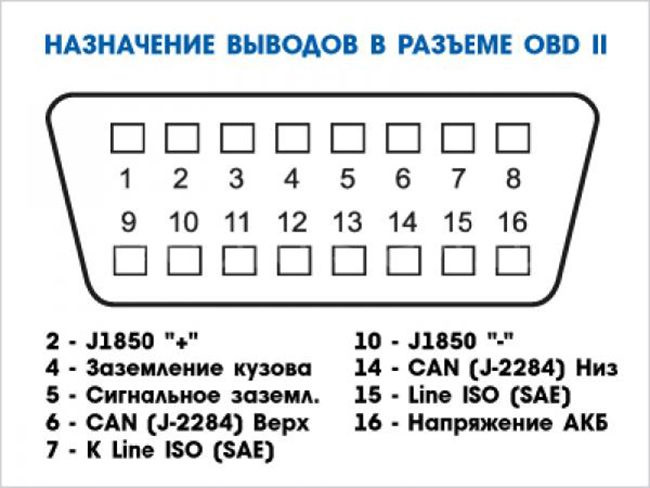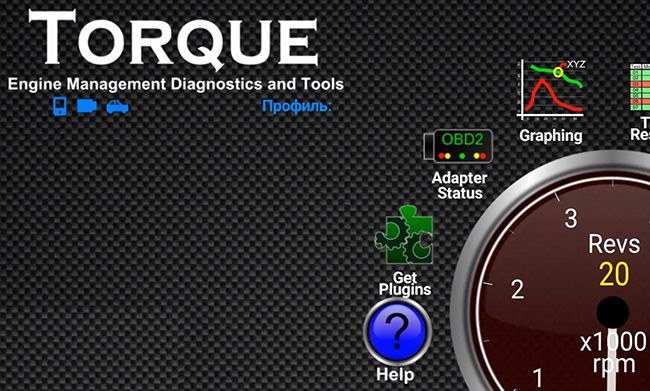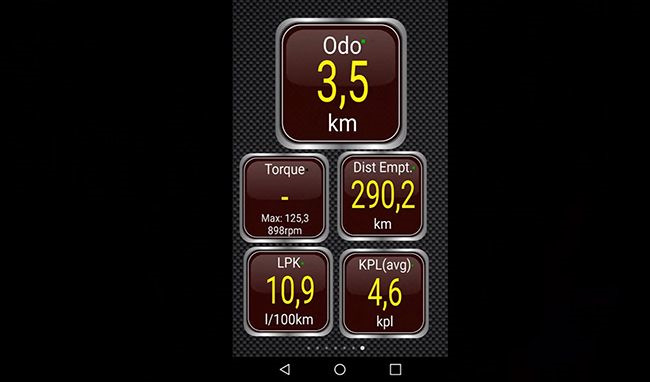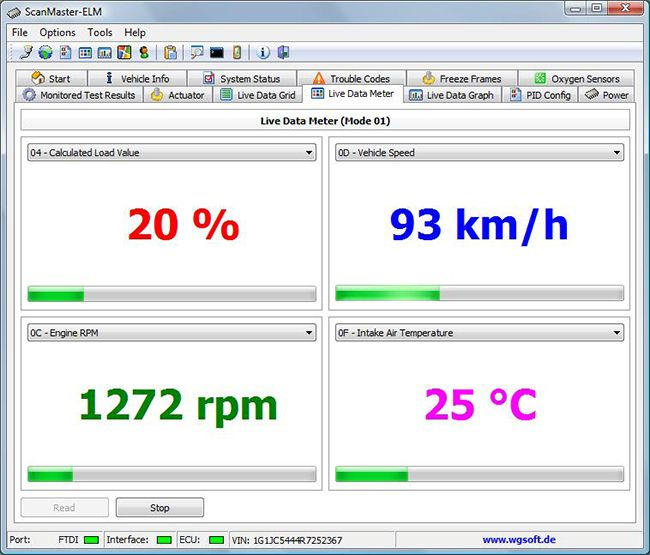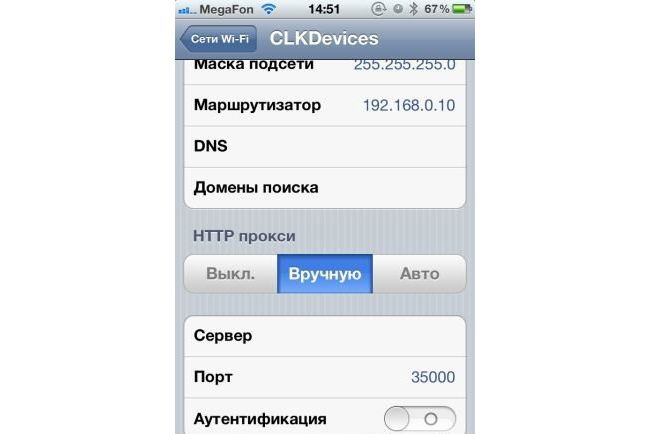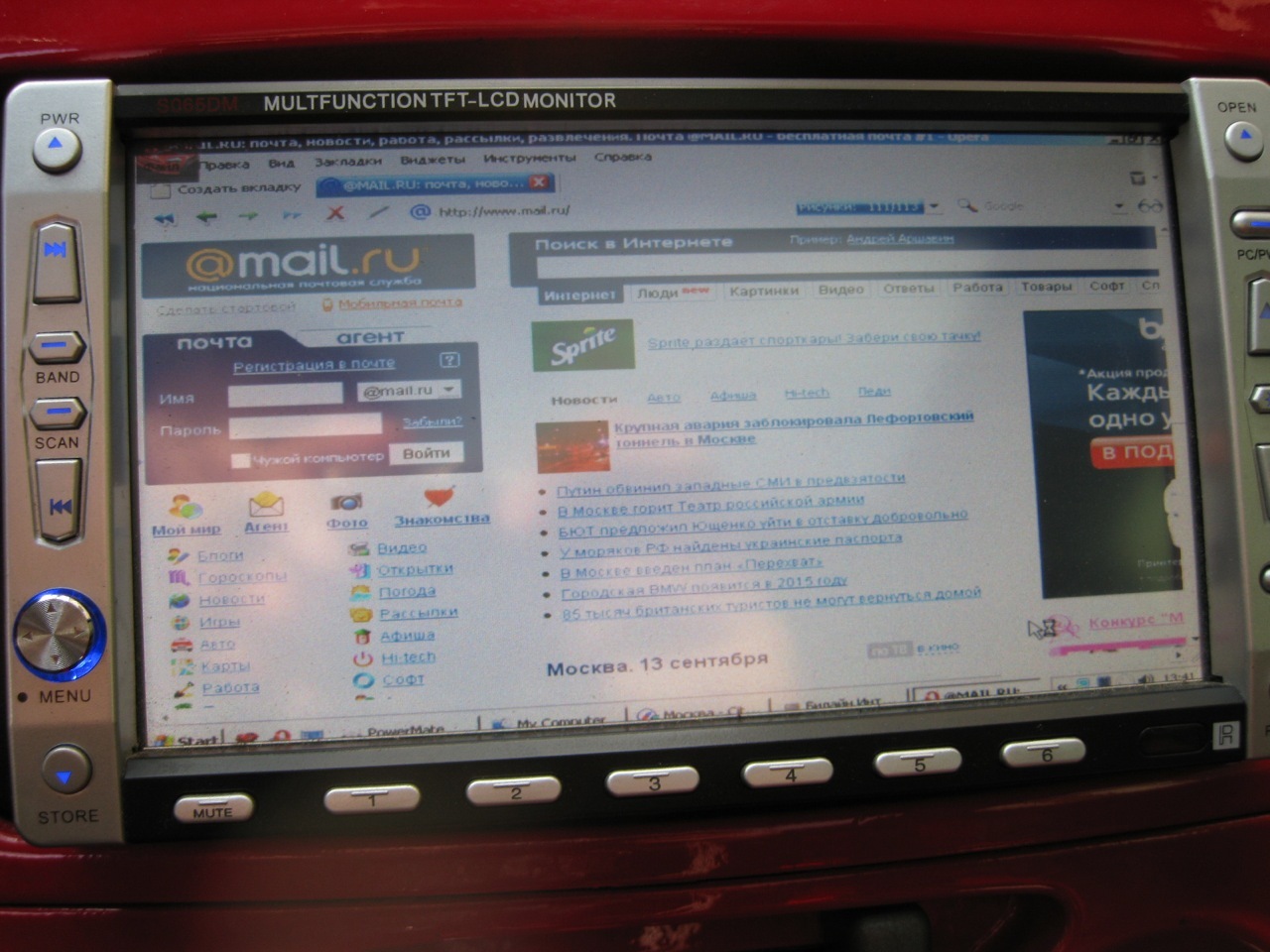Как подключить компьютер авто
Как пользоваться автосканером ELM327
OBD (On-Board Diagnostic) обозначает диагностику и контроль основных узлов автотранспортного средства (шасси, двигателя и некоторых вспомогательных устройств). Для проведения самостоятельной проверки систем чаще всего используется диагностический адаптер ELM327 – компактный прибор, который передает данные о работе авто в режиме реального времени. Все что необходимо для использования ЕЛМ – это ПК, работающий на ОС Windows, телефон или планшет на Андройд или iOS. Если говорить о том, как пользоваться ELM327, то справиться с подключением девайса сможет даже начинающий автовладелец.
Однако прежде чем приступить к эксплуатации устройства, необходимо уточнить совместимость сканера для диагностики с вашим автомобилем.
С какими автомобилями совместим сканер
Чтобы определить какой автосканер подходит для личного авто, достаточно определить протоколы обмена данными. Для этого необходимо взглянуть на колодку OBD-2 и уточнить, какие контакты на ней присутствуют:
Наличие контакта 7 (K-Line) говорит о том, что для диагностики используется протокол ISO 9141-2. Такие диагностические разъемы используются в автомобилях азиатского и европейского производства.
Выводы 4, 5, 7, 15 и 16 свидетельствуют о протоколе ISO14230-4KWP2000, который обычно используется на машинах Daewoo, KIA, Hyundai, Subaru STi и на некоторых моделях Mercedes.
Во всех описанных выше случаях можно смело пользоваться сканером ELM327. Кроме этого, он будет беспрепятственно работать с протоколами:
SAE J1850 PWM/VPW;
ISO 15765-4 CAN 29/11 bit 250/500 Kbaud;
SAE J1939.
Как правило, автосканер ELM327 без проблем устанавливается и подключается на любой автомобиль.
Как подключить на Android
Для подключения сканера ELM327 используется специальное гнездо, которое расположено под рулевой колодкой автомобиля (в салоне).
Полезно! Если сканер устанавливается на ВАЗ и прочие отечественные авто до 2006 года выпуска, то, скорее всего, потребуется воспользоваться переходником или адаптером.
Скачать в Google Play небольшую утилиту Torque. Это приложение считается самым лучшим, так как оно позволяет дополнительно считывать ошибки систем авто.
Подключить ELM327 в соответствующий разъем.
Завести двигатель авто.
Активировать блютуз на мобильном устройстве.
Зайти в настройки смартфона и перейти в «Беспроводные сети Bluetooth».
Нажать на «Поиск нового оборудования».
Дождаться, пока на экране телефона не отобразится список доступных устройств.
Выбрать из них OBD 2 и соединиться с ним. Для этого требуется указать специальный код сопряжения, чаще всего это 1234 или 0000.
Когда подключение ELM 327 bluetooth будет завершено, можно переходить к настройкам. Для этого заходим в Torque и выбираем «OBD 2 настройки адаптера».
Далее, необходимо выбрать устройство Bluetooth, то есть сам сканер ELM 327.
Через некоторое время установится соединение, и можно будет приступать к диагностике систем автомобиля.
Интерфейс программы
Если говорить про ELM 327 interface OBD 2, то он интуитивно понятен. После установки подключения необходимо дождаться, пока мигающая иконка с изображением автомобиля не перестанет моргать. Если все было правильно, то, устройство сразу начнет работать.
Разберемся, как пользоваться автосканером, а точнее, какие из иконок программы Torque нас будут больше всего интересовать:
OBD Check Fault Code – позволяет считать и расшифровать возможные ошибки автомобиля.
Realtime Information – счетчики, отображающие показатели параметров двигателя в реальном времени. Пользователь может самостоятельно выбирать и добавлять счетчики, которые ему нужны. Для этого необходимо нажать «Добавить экран».
Map View – отображает маршрут передвижения.
Во время движения автомобиля водитель может смотреть за показателями датчиков давления, скорости, расхода топлива и многого другого.
Если же вы хотите получать более развернутые данные о системах авто, то рекомендуется подключиться к сканеру ЭЛМ через ПК.
Как подключить на Windows
Чтобы разобраться, как подключить сканер к компьютеру необходимо скачать программу ScanMaster.
Полезно! Перед использованием программы, скачанной из сети, ее нужно правильно установить. Для этого, сначала найдите файл с названием «Key» или «Keygen» и сгенерируйте ключ доступа. После этого можно запускать установочный файл с расширением «.exe».
После этого необходимо:
Подключить сканер в разъем в автомобиле.
Завести двигатель машины.
Зайти в панель управления компьютера и перейдите в раздел «Устройства Bluetooth».
Нажать «Добавить устройство» и установить галочку рядом с «Устройство готово к обнаружению» и выбрать «Далее».
Некоторое время будет осуществляться поиск доступных устройств, после чего автосканер подключится к ноутбуку.
Повторно нажать «Далее».
В появившемся окне необходимо вбить один из стандартных кодов: 0000, 1111, 1234 или 6789.
Снова нажать «Далее».
Дождаться автоматической интеграции устройства с ПК и нажать «Готово».
На этом установка ПО для сканера завершена.
Если вы являетесь ярым поклонником яблочной продукции, и вариант подключения к ПК или смартфону Android вас не устраивает, то стоит приобрести специальную модель ELM 327 Wi-Fi, которую можно подключить к любому iOS устройству.
Как подключить к iPhone или iPad
Чтобы заполучить свой собственный диагностический центр для проверки работы автотранспортного средства не обязательно подключаться к сканеру через блютуз. Более современные модели ЕЛМ оснащены Wi-Fi модулем, который позволяет использовать для получения данных практически любое портативное устройство.
Рассмотрим, как установить такое соединение:
Подключить сканер к разъему в авто.
Зайти в раздел, отвечающий за настройки беспроводного соединения и выбрать сеть «CLKDevices».
Справа будет синяя стрелка, на которую необходимо нажать.
В появившемся окне нужно ввести данные адреса IP и маршрутизатора: 192.168.0.11. Также нужно указать стандартную маску подсети: 255.255.255.0.
Чуть ниже необходимо указать порт 35000.
На этом настройка заключена. Зная, как пользоваться сканером ELM 327, достаточно установить любое приложение для быстрой диагностики и прописать в ее настройках те же самые параметры IP и порта.
Однако стоит учитывать, что при настройке частных сканеров могут возникнуть трудности.
Наиболее частые ошибки при подключении
Проблемы, которые могут возникнуть при соединении:
Сканер не подключается к ЭБУ. Такое может случиться по нескольким причинам: прибор не подходит для марки/модели авто, неверно подобран переходник или программа. Иногда водитель забывает пройти инициализацию. Реже подключения не происходит из-за банальной механической поломки – вышел из строя предохранитель, который отвечает за работу разъема OBD II.
ELM327 не показывает данные в реальном времени (например, расход топлива). Дело в том, что данная функция доступна только во время движения автомобиля.
Автосканер не считывает или не сбрасывает ошибки. Часто для активации устройства нужен работающий двигатель, поэтому достаточно просто запустить мотор. Некоторые дешевые модели ELM327 не умеют обнулять ошибки ABS, это решаемо, но требуется модификация прибора.
В заключении
ELM327 – это компактный девайс, который позволит значительно сэкономить на диагностике автомобиля, он прост в использовании и позволяет выводить данные почти на любой ПК или телефон. Тем не менее, перед тем, как самостоятельно подключать автосканер, стоит изучить видео, в котором наглядно показан процесс использования ЕЛМ.
Установка Компьютера в машину
Очередная и последняя на данный момент установка автомобильного компьютера (карпьютера) в ЛеоКар.
За много лет до покупки своего первого автомобиля я знал, что в моей машине обязательно будет установлен компьютер.
Удобство, масштабируемость, функциональность — качества, благодаря которым полноценный компьютер всегда будет на уровень выше обычных автомобильных магнитол.
Три года назад я узнал, что не одинок в своей идее, и существует некоммерческий форум www.pccar.ru, посвященный «сращиванию» компьютеров и машин в единое целое, где много людей выкладывают свои проекты, задают вопросы и получают на них ответы.
Итак, в качестве «донора» вначале был выбран вот такой системный блок, ранее крутивший кино в моей кухне, и ставший ненужным с появлением приставки Apple TV. Компьютер оснащен ИК-пультом дистанционного управления с трекболом, который при необходимости заменяет мышь и полностью управляет мультимедийными функциями системы.
Разбираем корпус. Избавляемся от большинства ненужных вещей (CD-привод и родной блок питания выкидываем, место 3,5″ жесткого диска займет маленький ноутбучный винт и так далее).
При помощи дремеля и ножовки «укорачиваем» корпус по высоте
И вот что у нас получилось! Полированный алюминий смотрится очень здорово!
В этот раз я решил использовать материнскую плату Foxconn формата Mini-ITX (если не ошибаюсь). Несмотря на микроскопические размеры, в ней встроено все необходимое, а двухядерный процессор Intel Atom с частотой в 1,6 ГГц вполне легко справляется с поставленными задачами. Вентилятор процессора меняет свою скорость в зависимости от его загрузки, а в реальных условиях вся система работает практически бесшумно.
Примеряем материнскую плату и корпус
Рядом располагаем специальный автомобильный блок питания модели M2-ATX, который выполняет следующие функции:
1. Преобразует +12…+14 вольт бортовой системы автомобиля в 12, 5 и 3.3 вольта, которые требуются материнской плате для работы.
2. При кратковременном проседании энергии бортовой системы автомобиля до +6…+8 вольт (в случае, когда мы крутим стартер, чтобы запустить двигатель) он продолжает выдавать стабилизированное напряжение для компьютера, благодаря чему тот не уходит в перезагрузку.
3. Обладает интеллектуальными функциями управления питанием компьютера: через 5 секунд после включения зажигания (считается, что машину за это время уже завели) он сам включает компьютер, а при выключении зажигания он подает команду на завершение работы системы, и если за минуту после этого компьютер по какой-либо причине не выключится (например, завис) — то жестко отключит питание материнской платы, чтобы предотвратить разряд аккумулятора.
4. При долгой работе компьютера на незаведенной машине от аккумулятора и его разряде (соответственно, бортовое напряжение падает до 10 вольт) блок питания также подаст команду на выключение системы, предотвращая разряд аккумулятора и оставляя шанс впоследствии завестись самостоятельно.
Как видно, полезных функций у автомобильного БП достаточно много. Но достаточно низкое энергопотребление моей системы позволяет ей беспроблемно работать от аккумулятора по несколько часов подряд, и еще ни разу не было, чтобы БП подал команду на отключение из-за разряда.
Подводим два толстых силовых и один управляющий провод к блоку питания. Силовые я использовал с площадью сечения 6мм^2, если площадь сечения маленькая — то блоку питания может нехватать энергии при работе стартера, и компьютер будет перезагружаться. Плюс и минус я взял напрямую от аккумулятора. Управляющий провод можно оставить тонким, он подключается к замку зажигания, и с его помощью БП «определяет», когда нужно включать и выключать систему.
Подключаем ноутбучный жесткий диск, после чего аккуратно прокладываем внутри все провода и закрепляем их тонкими хомутами, чтобы от вибрации в машине ничто нигде не отошло.
Так как компьютер приходится иногда доставать из машины и использовать дома, то подключение силовых и управляющего проводов я реализовал через обычную вилку на 220 вольт, купленную в хозяйственном магазине. Главное при подключении — не перепутать полярность. 🙂
На передней панели доступны два порта USB, кнопка включения питания вручную (иногда бывает нужно) и индикатор работы жесткого диска.
Подключаю систему к домашнему зарядному устройству для аккумулятора — все работает!
Устанавливаю все драйвера, карты, управляющую программу-оболочку (фронт-енд) и забиваю винт музыкой с фильмами.
Настало время установки всего этого в машину!
Системный блок комфортно разместился за водительским сиденьем, высота сделана такой, чтобы отодвинутое сиденье плотно прижимало его к полу. Протягиваю силовые провода.
Разбираю центральную консоль, чтобы провести кабели к монитору и остальным устройствам.
GPS-приемник Globalsat BU-355 комфортно разместился слева под лобовым стеклом, он быстро находит спутники и уверенно держит связь.
Также установил стильную алюминиевую «крутилку» Griffin Powermate, она распознает прокрутку и обычное/долгое нажатие на колесо, позволяя для каждого приложения назначить свое действие. Например, в режиме проигрывания музыки она регулирует громкость и ставит на паузу, а в режиме навигации — меняет масштаб карты и открывает окно поиска. При долгом нажатии (более секунды) циклически переключает между собой два основных режима — музыку и навигацию.
В качестве клавиатуры вначале использовал вот эту модель, но потом заменил ее на меньшего размера и проводную, так как клава реально бывает нужна ну очень редко, система включается и выключается автоматически, а все основные действия доступны с сенсорного экрана.
Управление медиаплеером и курсором мыши с ИК-пульта также является достаточно удобым.
Ну а для связи с внешним миром и получении данных о погоде/пробках приобрел себе Билайновский комплект с GPRS-модемом.
Так что в машине теперь есть подключение к интернету!
Подводя итоги. Компьютер открывает для машины просто массу новых возможностей.
Например, я прогреваю двигатель с автозапуска, компьютер стартует и через пару минут он появляется в домашней беспроводной сети (машина стоит под окнами), после чего в машину можно удаленно заливать новые музыкальные альбомы и фильмы — очень удобно, флэшка не нужна.
В качестве навигации использую Гарминовские карты «Дороги России 5.18» — вещь просто супер, мы много путешествуем на второй машине (Хонда Элемент) — карта реально знает улицы и перекрестки в глухих деревнях, а также помогает найти ближайшую заправку/магазин и потом добраться до дома.
Ну а про интеграцию компьютера с остальными системами авто я расскажу в следующих постах!
Персональный компьютер в машину или CAR-PC
Идея возникла еще несколько лет назад, как бы интегрировать персональный компьютер в машину, ведь он представляет собой безграничные возможности ограниченные наверное только фантазией и техническим развитием индустрии.
Тут я далеко не первопроходец и плавно следил за развитием этой темы и поняв, что сейчас всё это уже довели до логического севершенства. а именно на рынке появились специальеные миниатюрные блоки питания ориентированные именно под автомобиль, научились делать компактные и мощьные материнские платы и появилось массу гаджетов под это дело.
Вопщем я приступил к этой может быть безумной затии.
Многие спросят, а зачем городить что-то, когда сейчас уже давно есть готовые мультимедийные системы в виде 2din магнитол, отвечающие многим запросам. но нет, для большинства людей конечно этого достаточно но не для меня, ведь эти мультимедийные центры обладают тоже своими ограничениями, например нельзя просто добавить дополнительные функции если возникла какаято дополнительная потребность, многое просто ограниченно примитивной операционной системой. Вот тут то и раскрывается весь потенциал персонального компьютера, как говориться ставь какие хочен приложения, прикручивай какие угодно гаджеты и всё будет работать.
Внимание! Описание в процессе написания Пока просто некоторые фото и часть описания. постараюсь сделать более качественные снимки и снять видео как всё это работает!
Конечно очень буду рад вашему вниманию, пальчику вверх и такому наркотику как овердрайву 😉
В нем как в магнитоле есть два плюса один постоянный от аккумулятора а другой от замка зажигания, как правило подключается к режиму ACC. Вопщем как только поворачиваеш ключ зажигания в режим ACC или соотвецтвенно дальше, то этот блок питания эмулирует нажатие кнопки POWER (к ниму проводком двухпиновым материнка подключаеться, в разъём для кнопки POWER) и тем самым компьютер запускаеться, когда выключаеш ACC (как правило когда уже выходиш из машины и вынемаеш ключ, то блок питания эмулирует нажатие на кнопку POWER от чего компьютер начинает завершение работы (можно в компьютере настроить например что-бы не завершал работу а переходил в спящий режим) далее когда блок питания понимает что компьютер выключился он переходит в дежурный режим (энергопотребление при этом практически 0) также в этот блок питания контролирует напряжение аккумулятора, если оно упало ниже 11.5 вольт (например забыл вынуть ключь от зажигания и оставил машину наночь, или мало ли что) то блок питания завершит работу системы, а если например компьютер выключен и акумулятор подсевший, то блок питания не запустит компьютер пока напряжение не поднимиться. также этот блок питания при запуске может давать команду на запуск других устройств (например усилителя) вопщем можно еще долго описывать что он может.
Корпус изготавливал из листового пластика ABS, в принципе можно из чего угодно его делать, просто пластик достался на халяву. Конструкция очень простая и надежная. Определился с размерами 180х180х100, купил строительный алюминиевый уголок (скелет корпуса) Нарезал пластик, каждую стенку по отдельности, разметил отверстия для скрепления пластика с уголком и при помощи алюминиевых заклепок начал скреплять стороны вместе, кроме крышки конечно. далее сделал крышку из техже матерьялов, и начал внутрь при помощи тогоже алюминиевого уголка размещать и крепить детали, все делал по ходу, за ранее ничего не расчитывал. ну и собственно насверлил вентиляционных отверстий, сделал отверстие под вентилятор, всё внутри разместил и закрепил, уже при помощи винтов, убедился что, все вошло ничего лишнего не осталось 🙂 вынул все детали, покрасил корпус и уже окончательно все собрал.
в принципе, получившийся системный блок ничем не отличаеться от системника который стоит у каждого дама, просто есть разница в размерах (кстати такой блок можно и для дома собрать и закрепить его например на тыльной стенке ЖК монитора) ну и конечно разница в блоке питания, здесь используеться специальный, но такиеже есть и для дома, кстати корпуса для дома тоже маленькие продаються, просто не один из них не удовлетворил меня по габаритным размерам.
На фото ниже в верхнем правом углу виден разъем, белого цвета, это собственно разъем питания, его формат и в нешний вид не принципиален, нашел такой в автомагазине. Он четырехконтактный 1 минус, 2 плюса, один постоянный, другой от замка зажигания (для команды запуска и выключения компьютера) и выход 12 вольт для включения аудио усилителя. ответная часть разъёма была подключена к штатному разьёму для магнитолы, суть у них одна, и тянуть лишнего ничего не нужно.
Собственно сам монитор. Монитор не обычный. он 8 дюймовый с соотношением сторон 4:3, а самое главное подключаеться он к компьютеру через VGA разьем, также как и домашний монитор и плюс он имее сенсорный экран подключаемый к компьютеру через USB, и соотвецтвенно ставиться специальная програмка и драйвера, чтобы виндус понял, что это сенсорная панель (вопщем то в среде виндус она работает как мышка, просто нужно пальцем водить по экрану)
Монитор этот был найден в интернете на китайском интернет магазине, стоит он всего 3400р, фирма SUPER 🙂 Фирма конечно чисто китайская, но когда я его разобрал, что-бы внедрять в торпеду то обнаружил, что матрица в нем Японская фирмы Toshiba (китайцы сами матрицы не выпускают) а это вопщемто самое главное в мониторе.
Далее для того, что-бы это т чудо монитор влез в торпеду, а размерчик у него не маленький, было принято твердое решение переделывать, часть торпеды. Для этого пришлось навсегда распрощаться с пепельницей (хоть и курю, но пепельницей в машине никогда не пользуюсь) и перенести прикуриватель в другое место, Блок управления климатом нужно было перенести кокраз на место пепельницы с прикуривателем.
разобрав торпеду и убрав прикуриватель с пепельницей, отпелил нижнюю часть торпеды (точнее черного пластика торпеды) И начал изготовление этой части уже под монитор и опущенный блок климата, Делал эту часть из тогоже ABS пластика. Сначало из картонки вырезал лицевой шаблон, как следует его подогнал и все промерил, прикинул как все будет расположенно, и уже после этого перенес этот шаблон на пластик и вырезал лицевую часть. к этой лицевой части из тогоже пластика, паяльником и строительным феном были припаян и согнут торец, в итоге получаеться монолитная конструкция (Извеняйте что не сфотка сам процесс подробнее, был настолько занят, что упустил этот момент)
На фото ниже уже подготовленная лицевая панель с прорезанными под блок климата отверстиями (делал все простыми инструментами, никакой лазерной резкой тут не пахнет 😉 Но сделанно всё конечно, старательно, на совесть, а что самое главное ровно и точно)
Для сравнения на фото ниже, старая отпиленная часть торпеды и новая изготовленная в ручную, новая часть длиннее оригинала, кокраз на растояние которое было занять перельницей и прикуривателем. Опять извеняйте, что не фотал подробно процесс изготовления этой рамки, небыло времени, здесь уже финальная фото с прорезанным окном для монитора и обтянутая, конечно опятьже мной карбоном. самое трудное было, выводить углы рамки монитора, ведь монитор слегка утоплен, почти на 10 см, а рамка сделанна под угло, вот эти углы не такто просто под угло подогнать. но в итоге всё получилось. Кстати не было потраченно ни грамму Шпатлевки! только финишной пользовался порозаполняющий, что-бы царапинки убрать.
Некоторые фото уже собственно работы компьютера на машине (извеняйте делал в торопях, и те так то просто оказываеться фотографировать мониторы, то блики идут, то засвечиваеться всё) естественно в натуре, всё это красочно, четко и без засветов.
На фото ниже видна оболочка, придуманная тоже специально для CAR-PC. интерфейс специально разработанный для сенсорных мониторов и конечно уплавления для пальцев. Называеться эта программа-оболочка Centafuse. в неё можно встраивать в принципе любые приложения, но и в начальном виде в ней есть почти все необходимые приложения.